批处理教程
- 格式:pptx
- 大小:4.46 MB
- 文档页数:61
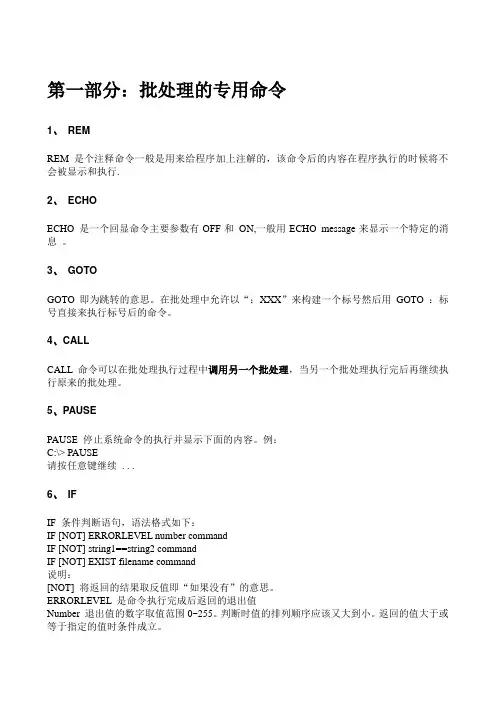
第一部分:批处理的专用命令1、REMREM 是个注释命令一般是用来给程序加上注解的,该命令后的内容在程序执行的时候将不会被显示和执行.2、ECHOECHO 是一个回显命令主要参数有OFF和ON,一般用ECHO message来显示一个特定的消息。
3、GOTOGOTO 即为跳转的意思。
在批处理中允许以“:XXX”来构建一个标号然后用GOTO :标号直接来执行标号后的命令。
4、CALLCALL 命令可以在批处理执行过程中调用另一个批处理,当另一个批处理执行完后再继续执行原来的批处理。
5、PAUSEPAUSE 停止系统命令的执行并显示下面的内容。
例:C:\> PAUSE请按任意键继续. . .6、IFIF 条件判断语句,语法格式如下:IF [NOT] ERRORLEVEL number commandIF [NOT] string1==string2 commandIF [NOT] EXIST filename command说明:[NOT] 将返回的结果取反值即“如果没有”的意思。
ERRORLEVEL 是命令执行完成后返回的退出值Number 退出值的数字取值范围0~255。
判断时值的排列顺序应该又大到小。
返回的值大于或等于指定的值时条件成立。
string1==string2 string1和string2都为字符的数据,英文字符的大小写将看做不同,这个条件中的等于号必须是2个(绝对相等),条件想等后即执行后面的commandEXIST filename 为文件或目录存在的意思。
IF ERRORLEVEL这条语句必须放在某一个命令后面。
执行命令后由IF ERRORLEVEL来判断命令的返回值。
例:1、IF [NOT] ERRORLEVEL number command检测命令执行完后的返回值做出判断。
echo offdir z:rem 如果退出代码为1(不成功)就跳至标题1处执行IF ERRORLEVEL 1 goto 1rem 如果退出代码为0(成功)就跳至标题0处执行IF ERRORLEVEL 0 goto 0:0echo 命令执行成功!Rem 程序执行完毕跳至标题exit处退出goto exit:1echo 命令执行失败!Rem 程序执行完毕跳至标题exit处退出goto exit:exitRem 这里是程序的出口2、IF string1==string2 command检测当前变量的值做出判断ECHO OFFIF %1==2 goto noEcho 变量相等!Goto exit:noecho 变量不相等goto exit:exit大家可以这样看效果C:\>test.bat 数字3、IF [NOT] EXIST filename command发现特定的文件做出判断echo offIF not EXIST autoexec.bat goto 1echo 文件存在成功!goto exit:1echo 文件不存在失败!goto exit这个批处理大家可以放在c盘和d盘分别执行看看效果。
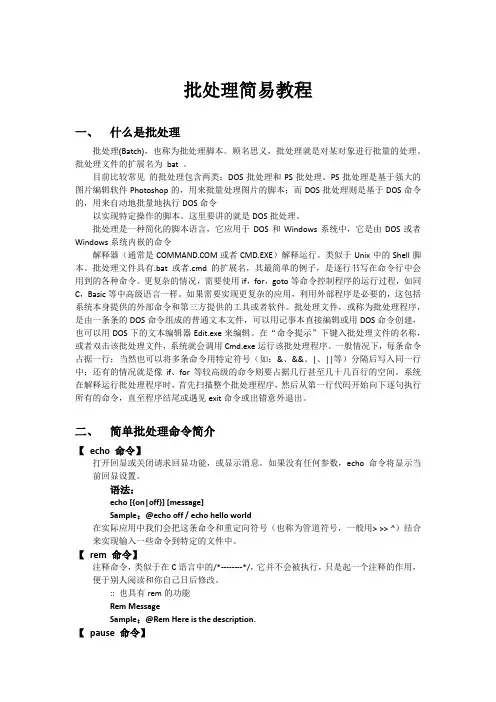
批处理简易教程一、什么是批处理批处理(Batch),也称为批处理脚本。
顾名思义,批处理就是对某对象进行批量的处理。
批处理文件的扩展名为bat 。
目前比较常见的批处理包含两类:DOS批处理和PS批处理。
PS批处理是基于强大的图片编辑软件Photoshop的,用来批量处理图片的脚本;而DOS批处理则是基于DOS命令的,用来自动地批量地执行DOS命令以实现特定操作的脚本。
这里要讲的就是DOS批处理。
批处理是一种简化的脚本语言,它应用于DOS和Windows系统中,它是由DOS或者Windows系统内嵌的命令解释器(通常是或者CMD.EXE)解释运行。
类似于Unix中的Shell脚本。
批处理文件具有.bat或者.cmd的扩展名,其最简单的例子,是逐行书写在命令行中会用到的各种命令。
更复杂的情况,需要使用if,for,goto等命令控制程序的运行过程,如同C,Basic等中高级语言一样。
如果需要实现更复杂的应用,利用外部程序是必要的,这包括系统本身提供的外部命令和第三方提供的工具或者软件。
批处理文件,或称为批处理程序,是由一条条的DOS命令组成的普通文本文件,可以用记事本直接编辑或用DOS命令创建,也可以用DOS下的文本编辑器Edit.exe来编辑。
在“命令提示”下键入批处理文件的名称,或者双击该批处理文件,系统就会调用Cmd.exe运行该批处理程序。
一般情况下,每条命令占据一行;当然也可以将多条命令用特定符号(如:&、&&、|、||等)分隔后写入同一行中;还有的情况就是像if、for等较高级的命令则要占据几行甚至几十几百行的空间。
系统在解释运行批处理程序时,首先扫描整个批处理程序,然后从第一行代码开始向下逐句执行所有的命令,直至程序结尾或遇见exit命令或出错意外退出。
二、简单批处理命令简介【echo 命令】打开回显或关闭请求回显功能,或显示消息。
如果没有任何参数,echo 命令将显示当前回显设置。
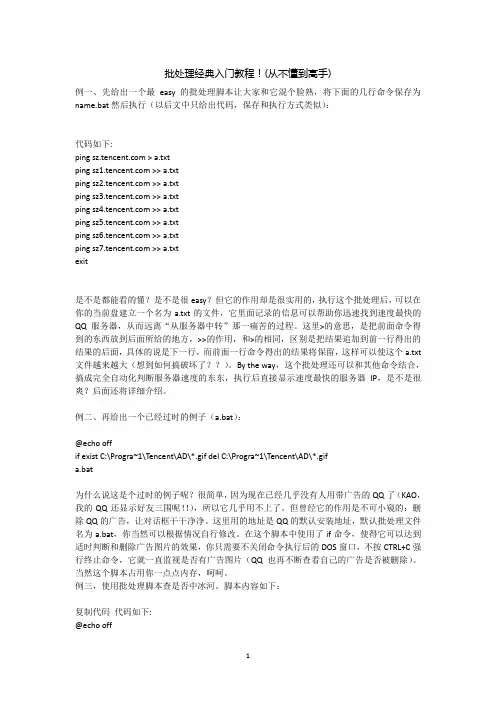
批处理经典入门教程!(从不懂到高手)例一、先给出一个最easy的批处理脚本让大家和它混个脸熟,将下面的几行命令保存为name.bat然后执行(以后文中只给出代码,保存和执行方式类似):代码如下:ping > a.txtping >> a.txtping >> a.txtping >> a.txtping >> a.txtping >> a.txtping >> a.txtping >> a.txtexit是不是都能看的懂?是不是很easy?但它的作用却是很实用的,执行这个批处理后,可以在你的当前盘建立一个名为a.txt的文件,它里面记录的信息可以帮助你迅速找到速度最快的QQ服务器,从而远离“从服务器中转”那一痛苦的过程。
这里>的意思,是把前面命令得到的东西放到后面所给的地方,>>的作用,和>的相同,区别是把结果追加到前一行得出的结果的后面,具体的说是下一行,而前面一行命令得出的结果将保留,这样可以使这个a.txt 文件越来越大(想到如何搞破坏了??)。
By the way,这个批处理还可以和其他命令结合,搞成完全自动化判断服务器速度的东东,执行后直接显示速度最快的服务器IP,是不是很爽?后面还将详细介绍。
例二、再给出一个已经过时的例子(a.bat):@echo offif exist C:\Progra~1\Tencent\AD\*.gif del C:\Progra~1\Tencent\AD\*.gifa.bat为什么说这是个过时的例子呢?很简单,因为现在已经几乎没有人用带广告的QQ了(KAO,我的QQ还显示好友三围呢!!),所以它几乎用不上了。
但曾经它的作用是不可小窥的:删除QQ的广告,让对话框干干净净。
这里用的地址是QQ的默认安装地址,默认批处理文件名为a.bat,你当然可以根据情况自行修改。
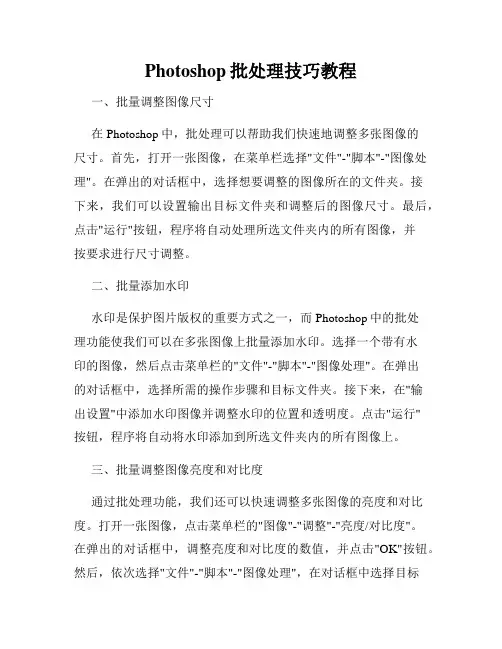
Photoshop批处理技巧教程一、批量调整图像尺寸在Photoshop中,批处理可以帮助我们快速地调整多张图像的尺寸。
首先,打开一张图像,在菜单栏选择"文件"-"脚本"-"图像处理"。
在弹出的对话框中,选择想要调整的图像所在的文件夹。
接下来,我们可以设置输出目标文件夹和调整后的图像尺寸。
最后,点击"运行"按钮,程序将自动处理所选文件夹内的所有图像,并按要求进行尺寸调整。
二、批量添加水印水印是保护图片版权的重要方式之一,而Photoshop中的批处理功能使我们可以在多张图像上批量添加水印。
选择一个带有水印的图像,然后点击菜单栏的"文件"-"脚本"-"图像处理"。
在弹出的对话框中,选择所需的操作步骤和目标文件夹。
接下来,在"输出设置"中添加水印图像并调整水印的位置和透明度。
点击"运行"按钮,程序将自动将水印添加到所选文件夹内的所有图像上。
三、批量调整图像亮度和对比度通过批处理功能,我们还可以快速调整多张图像的亮度和对比度。
打开一张图像,点击菜单栏的"图像"-"调整"-"亮度/对比度"。
在弹出的对话框中,调整亮度和对比度的数值,并点击"OK"按钮。
然后,依次选择"文件"-"脚本"-"图像处理",在对话框中选择目标文件夹。
点击"添加打开的文件"按钮,将刚才调整过的图像添加到批处理列表中。
最后,点击"运行"按钮,程序将自动调整所选文件夹内的所有图像的亮度和对比度。
四、批量去除红眼红眼是拍摄人物照片时常见的问题之一,而Photoshop的批处理功能可以帮助我们快速去除多张图像上的红眼效果。
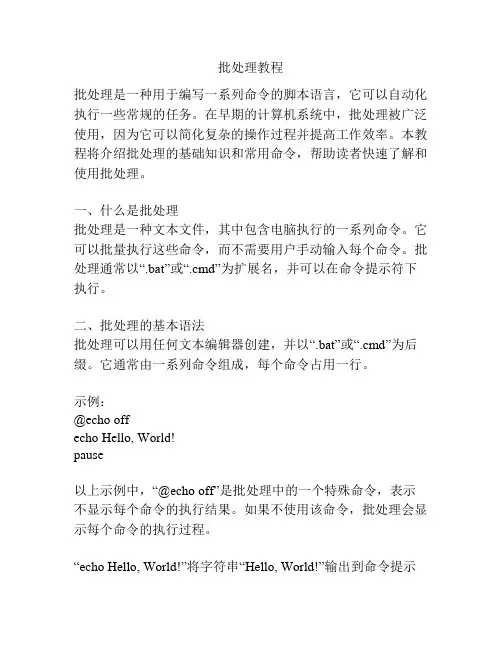
批处理教程批处理是一种用于编写一系列命令的脚本语言,它可以自动化执行一些常规的任务。
在早期的计算机系统中,批处理被广泛使用,因为它可以简化复杂的操作过程并提高工作效率。
本教程将介绍批处理的基础知识和常用命令,帮助读者快速了解和使用批处理。
一、什么是批处理批处理是一种文本文件,其中包含电脑执行的一系列命令。
它可以批量执行这些命令,而不需要用户手动输入每个命令。
批处理通常以“.bat”或“.cmd”为扩展名,并可以在命令提示符下执行。
二、批处理的基本语法批处理可以用任何文本编辑器创建,并以“.bat”或“.cmd”为后缀。
它通常由一系列命令组成,每个命令占用一行。
示例:@echo offecho Hello, World!pause以上示例中,“@echo off”是批处理中的一个特殊命令,表示不显示每个命令的执行结果。
如果不使用该命令,批处理会显示每个命令的执行过程。
“echo Hello, World!”将字符串“Hello, World!”输出到命令提示符窗口。
“pause”命令用于在执行完所有命令之后暂停批处理,直到用户按下任意键。
三、常用批处理命令1. echo:用于将文本输出到命令提示符窗口。
2. pause:暂停批处理的执行,直到用户按下任意键。
3. cd:改变当前目录。
4. dir:显示当前目录下的文件和文件夹列表。
5. copy:复制文件。
6. del:删除文件。
7. md:创建新的文件夹。
8. rd:删除文件夹。
9. rem:注释代码行,不会被批处理执行。
四、变量和运算符批处理允许使用变量和运算符来处理需要计算的值。
示例:set number=10set /A result=%number%+5echo %result%以上示例中,“set number=10”定义了一个名为“number”的变量,其值为10。
“set /A result=%number%+5”使用“/A”选项来对变量进行算术操作,将“number”的值与5相加,并将结果赋给“result”变量。
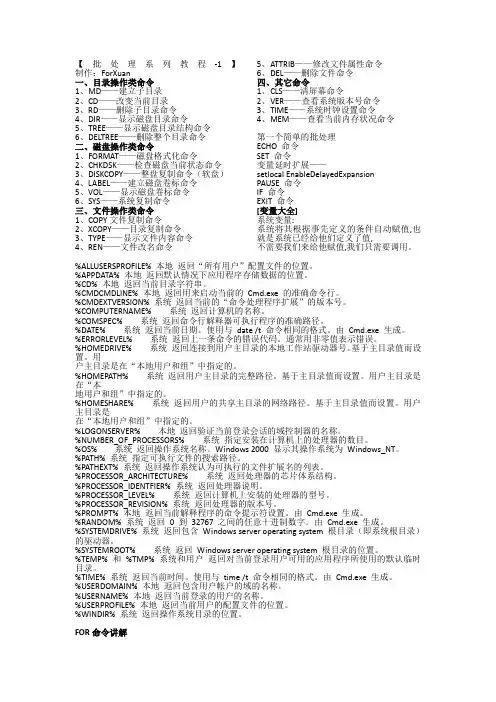
【批处理系列教程-1】制作:ForXuan一、目录操作类命令1、MD——建立子目录2、CD——改变当前目录3、RD——删除子目录命令4、DIR——显示磁盘目录命令5、TREE——显示磁盘目录结构命令6、DELTREE——删除整个目录命令二、磁盘操作类命令1、FORMAT——磁盘格式化命令2、CHKDSK——检查磁盘当前状态命令3、DISKCOPY——整盘复制命令(软盘)4、LABEL——建立磁盘卷标命令5、VOL——显示磁盘卷标命令6、SYS——系统复制命令三、文件操作类命令1、COPY文件复制命令2、XCOPY——目录复制命令3、TYPE——显示文件内容命令4、REN——文件改名命令5、ATTRIB——修改文件属性命令6、DEL——删除文件命令四、其它命令1、CLS——清屏幕命令2、VER——查看系统版本号命令3、TIME——系统时钟设置命令4、MEM——查看当前内存状况命令第一个简单的批处理ECHO 命令SET 命令变量延时扩展——setlocal EnableDelayedExpansionPAUSE 命令IF 命令EXIT 命令[变量大全]系统变量:系统将其根据事先定义的条件自动赋值,也就是系统已经给他们定义了值,不需要我们来给他赋值,我们只需要调用。
%ALLUSERSPROFILE% 本地返回“所有用户”配置文件的位置。
%APPDATA% 本地返回默认情况下应用程序存储数据的位置。
%CD% 本地返回当前目录字符串。
%CMDCMDLINE% 本地返回用来启动当前的Cmd.exe 的准确命令行。
%CMDEXTVERSION% 系统返回当前的“命令处理程序扩展”的版本号。
%COMPUTERNAME% 系统返回计算机的名称。
%COMSPEC% 系统返回命令行解释器可执行程序的准确路径。
%DATE% 系统返回当前日期。
使用与date /t 命令相同的格式。
由Cmd.exe 生成。
%ERRORLEVEL% 系统返回上一条命令的错误代码。
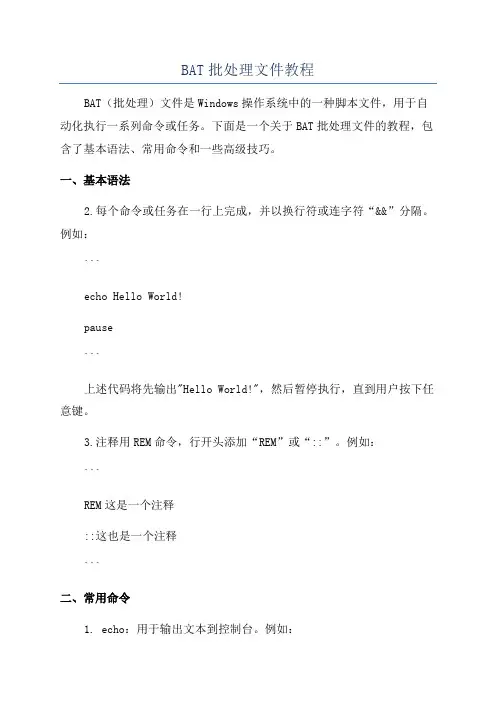
BAT批处理文件教程BAT(批处理)文件是Windows操作系统中的一种脚本文件,用于自动化执行一系列命令或任务。
下面是一个关于BAT批处理文件的教程,包含了基本语法、常用命令和一些高级技巧。
一、基本语法2.每个命令或任务在一行上完成,并以换行符或连字符“&&”分隔。
例如:```echo Hello World!pause```上述代码将先输出"Hello World!",然后暂停执行,直到用户按下任意键。
3.注释用REM命令,行开头添加“REM”或“::”。
例如:```REM这是一个注释::这也是一个注释```二、常用命令1. echo:用于输出文本到控制台。
例如:echo Hello World!```2. pause:暂停批处理文件的执行,并提示用户按下任意键继续。
例如:```pause```3. cls:清屏。
例如:```cls```4. cd:改变当前目录。
例如:```cd C:\Program Files```5. dir:显示目录中的文件和子目录。
例如:```dir6. copy:复制文件。
例如:```copy source.txt destination.txt```7. move:移动文件或重命名文件。
例如:```move source.txt destination.txt```8. del:删除文件。
例如:```del file.txt```9. if:条件语句,用于根据一些条件选择执行不同的命令。
例如:```if %ERRORLEVEL%==0echo Successelseecho Failure三、高级技巧1.变量:可以定义和使用变量。
例如:```set var=Helloecho %var%```2. 循环:可以使用for循环来重复执行命令。
例如:```for %%i in (1,2,3) doecho %%i```上述代码将输出数字1、2、33. 函数:可以使用call命令调用子程序。

批处理文件教程第一章.理解批处理批处理,也称为批处理脚本,英文译为BATCH,批处理文件后缀BAT就取的前三个字母。
它的构成没有固定格式,只要遵守以下这条就ok了:每一行可视为一个命令,每个命令里可以含多条子命令,从第一行开场执行,直到最后一行完毕,它运行的平台是DOS。
批处理有一个很鲜明的特点:使用方便、灵敏,功能强大,自动化程度高。
我不想让自己写的教程枯燥无味,因为牵缠到代码〔批处理的内容算是代码吧?〕的问题本来就是枯燥的,很少有人能面对满屏幕的代码而静下心来。
所以我会用很多简单实用的例子让读这篇教程的朋友去体会批处理的那四射的魅力,感受它那古灵精怪的性格,不知不觉中爱上批处理〔晕,怎么又是爱?到底批处理和爱有什么关系?答案:没有!〕。
再说句“闲话〞:要学好批处理,DOS根底一定要牢!当然脑子灵敏也是很重要的一方面。
第二章.批处理概述:一个批处理文件只不过是一些DOS命令的组合。
它是执行一系列常用命令非常有用的方法。
除了标准的DOS命令之外,批处理文件可以包括一系列特殊的命令,这些命令允许你用一些可交换的参数编写简单程序。
启动批处理文件后,可交换参数,也就是0到9之间的一个整数前面加上一个%符号,将被你在命令行键入的自变量所置换。
其中最普遍使用的文件是AUTOEXEC.BAT文件,无论什么时候启动或重启动系统,DOS都将自动执行它。
此文件允许你做如下事情:输入当前日期、设置命令途径与系统提示符及装载程序,而不需分别键入每个命令。
AUTOEXEC.BAT文件必须位于启动DOS盘的根目录下。
所有批处理文件必须以.BAT作为扩展名,不过当你运行该文件时并不需要在命令行键入扩展名。
要执行批处理文件,只需简单地在系统提示符下键入其文件名即可,DOS将按顺序执行批处理文件所包含的命令。
第三章.批处理的入门学习批处理!包你学会〔一〕这是一篇技术教程,真心诚意会用很简单的文字表达清楚自己的意思,只要你识字就能看懂,就能学到知识。
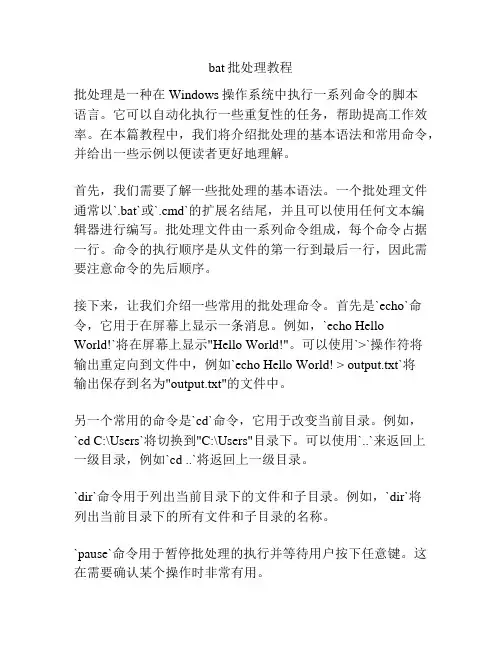
bat批处理教程批处理是一种在Windows操作系统中执行一系列命令的脚本语言。
它可以自动化执行一些重复性的任务,帮助提高工作效率。
在本篇教程中,我们将介绍批处理的基本语法和常用命令,并给出一些示例以便读者更好地理解。
首先,我们需要了解一些批处理的基本语法。
一个批处理文件通常以`.bat`或`.cmd`的扩展名结尾,并且可以使用任何文本编辑器进行编写。
批处理文件由一系列命令组成,每个命令占据一行。
命令的执行顺序是从文件的第一行到最后一行,因此需要注意命令的先后顺序。
接下来,让我们介绍一些常用的批处理命令。
首先是`echo`命令,它用于在屏幕上显示一条消息。
例如,`echo HelloWorld!`将在屏幕上显示"Hello World!"。
可以使用`>`操作符将输出重定向到文件中,例如`echo Hello World! > output.txt`将输出保存到名为"output.txt"的文件中。
另一个常用的命令是`cd`命令,它用于改变当前目录。
例如,`cd C:\Users`将切换到"C:\Users"目录下。
可以使用`..`来返回上一级目录,例如`cd ..`将返回上一级目录。
`dir`命令用于列出当前目录下的文件和子目录。
例如,`dir`将列出当前目录下的所有文件和子目录的名称。
`pause`命令用于暂停批处理的执行并等待用户按下任意键。
这在需要确认某个操作时非常有用。
`if`命令用于根据条件执行不同的命令。
例如,使用`if exist filename.txt echo File exists`命令可以检查是否存在名为"filename.txt"的文件,如果存在则显示"File exists"。
使用`for`命令可以对一组文件或目录进行批处理操作。
例如,`for %%F in (*.txt) do echo %%~nF`将显示所有以".txt"结尾的文件的文件名。
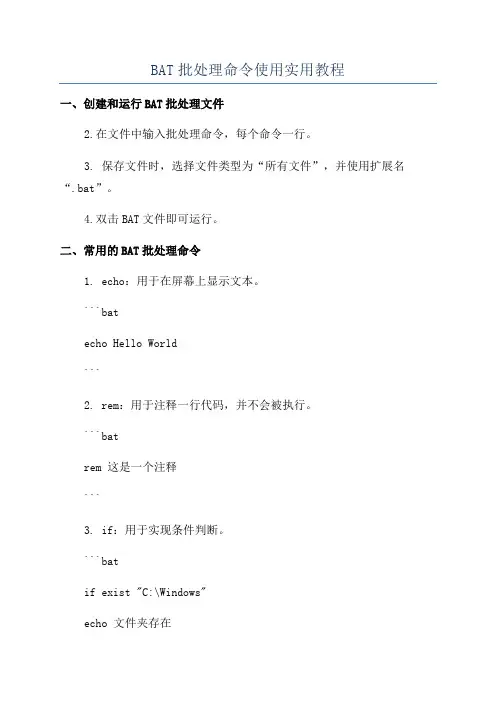
BAT批处理命令使用实用教程一、创建和运行BAT批处理文件2.在文件中输入批处理命令,每个命令一行。
3. 保存文件时,选择文件类型为“所有文件”,并使用扩展名“.bat”。
4.双击BAT文件即可运行。
二、常用的BAT批处理命令1. echo:用于在屏幕上显示文本。
```batecho Hello World```2. rem:用于注释一行代码,并不会被执行。
```batrem 这是一个注释```3. if:用于实现条件判断。
```batif exist "C:\Windows"echo 文件夹存在elsecho 文件夹不存在```4. set:用于创建和设置环境变量。
```batset var=Helloecho %var%```5. for:用于自动化执行一些命令或操作。
```batfor %%i in (1,2,3,4,5) doecho %%i```6. goto:用于跳转到脚本中的特定位置。
```batgoto label:labelecho 跳转成功```7. pause:用于暂停脚本的执行,等待用户按下任意键。
```batecho 按下任意键继续...pause > nul```8. call:用于调用其他脚本文件。
```batcall other.bat```9. start:用于打开应用程序或文件。
```batstart notepad.exe```三、高级技巧1.批处理脚本的传参:可以在运行脚本时在命令行中传递参数,然后在脚本中使用%1,%2等变量来接收参数。
```batecho 参数1:%1echo 参数2:%2```2.批处理脚本的循环:可以使用for命令和if命令结合来实现循环操作。
```batfor /L %%i in (1,1,5) doif %%i == 3rem 跳过第3次循环goto :skipecho %%i:skip```3.批处理脚本的错误处理:可以使用if、goto和errorlevel来实现错误处理。
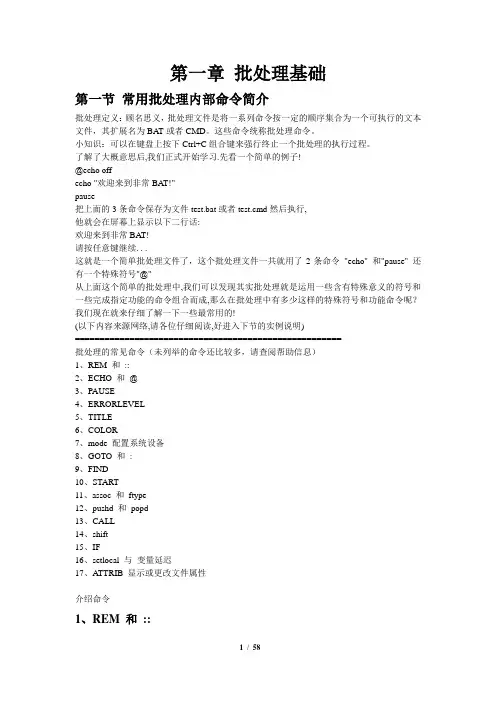
BAT批处理脚本教程1.BAT脚本的基本语法一个最简单的BAT脚本如下所示:```echo Hello, World!pause```2.变量和参数在 BAT 脚本中,可以使用变量来存储和操作数据。
变量的定义使用`set` 命令,如下所示:```set variable_name=value```使用变量的值时,需要使用 `%` 符号将变量名括起来,如`%variable_name%`。
脚本可以通过命令行参数接收外部传递进来的值。
使用`%n`表示第n 个参数,其中n是从1开始的整数。
3.控制流语句控制流语句用于根据条件执行不同的命令。
常用的控制流语句有`if` 和 `for`。
`if` 语句可以根据条件执行不同的命令块。
使用语法如下:```if conditionelse````for` 语句用于循环执行命令块。
使用语法如下:``````4.文件和文件夹操作BAT 脚本可以通过命令执行文件和文件夹的操作。
常用的文件和文件夹操作命令有 `copy`、`del`、`mkdir`、`rmdir`等。
`copy` 命令用于复制文件,语法如下:```copy source_file destination_file````del` 命令用于删除文件,语法如下:```del file````mkdir` 命令用于创建文件夹,语法如下:```mkdir folder````rmdir` 命令用于删除文件夹,语法如下:```rmdir folder```5.实例以下是一个简单的BAT脚本示例,用于批量重命名文件夹中的文件:```setlocal enabledelayedexpansionset folder_path=C:\Path\To\Folderset new_name=NewNamefor %%f in (%folder_path%\*) doset "filename=%%~nf"ren "%%f" "!filename:%folder_path%=%new_name%!"echo Done!pause```该脚本首先定义了要操作的文件夹路径和新名称。
BAT批处理文件教程Step 1: 创建批处理文件例如,我们要创建一个批处理文件来打开计算器。
我们可以在批处理文件中输入以下命令:start calc然后,将文件保存为“calculator.bat”。
Step 2: 运行批处理文件要运行批处理文件,只需双击其图标即可。
或者,您也可以通过命令提示符来运行它。
打开命令提示符,导航到批处理文件所在的目录,并输入批处理文件的名称。
在这个例子中,我们可以通过双击“calculator.bat”文件或在命令提示符中输入“calculator.bat”来运行它。
Step 3: 批处理文件的基本语法注释可以以“::”或“REM”开头。
注释是对命令的解释或描述,对程序员来说非常有用。
以下是示例批处理文件的基本语法:::这是一个注释REM这也是一个注释Step 4: 批处理命令和指令批处理文件支持许多命令和指令,可以执行各种操作,例如文件处理、系统配置和调用其他程序等。
以下是一些常用的批处理命令和指令的示例:- echo:打印消息或文本到命令提示符。
- set:设置变量的值。
- if:根据指定条件执行命令。
- for:在循环中执行命令。
- copy:复制文件或目录。
- move:移动文件或目录。
- del:删除文件或目录。
- start:启动应用程序或打开文件。
Step 5: 批处理文件的实例让我们通过一个简单的实例来进一步了解批处理文件的使用。
假设我们想要创建一个批处理文件来备份我们的重要文件。
我们可以编写以下的批处理代码:REM设置备份路径set backup_path=C:\BackupREM检查备份路径是否存在,如果不存在则创建if not exist %backup_path%mkdir %backup_path%REM备份文件copy C:\Documents\file1.txt %backup_path%copy C:\Documents\file2.txt %backup_path%echo 文件备份完成在这个批处理文件中,我们首先设置了一个备份路径,然后使用“if”命令检查该路径是否存在,如果不存在则创建。
BAT批处理命令使用实用教程资料BAT(Batch)批处理命令是指一种批处理文件,通过批处理文件将多个命令逐条执行,以实现批量操作的目的。
BAT批处理在Windows操作系统中广泛应用于自动化任务、系统管理、软件安装等各种场景。
本教程将介绍BAT批处理命令的基本语法和常用功能,帮助读者快速入门BAT批处理编程。
一、批处理文件的创建和执行2.批处理文件中的命令使用英文冒号(:)开头,并在行末加上一个分号(;)。
每个命令占据一行。
3.使用REM命令可以添加注释,对命令进行解释说明。
创建好批处理文件后,可以双击BAT文件来执行其中的命令,或者通过命令行输入BAT文件的路径来执行。
二、常用的BAT批处理命令1. echo命令:用于在屏幕上显示消息。
2. set命令:用于设置环境变量。
3. cls命令:用于清屏。
4. pause命令:用于暂停批处理的执行,直到用户按下任意键继续。
5. if命令:用于条件判断。
if命令结构如下:if 条件成立时执行的命令if not 条件不成立时执行的命令6. for命令:用于循环执行一系列命令。
for命令结构如下:for 变量 in (范围) do 执行的命令常用的for命令选项有:-%%i:循环变量,可以是任意字符。
-(范围):要循环遍历的范围,可以是文件、目录名、命令输出等。
7. call命令:用于调用其他批处理文件。
8. copy命令:用于复制文件。
9. del命令:用于删除文件。
10. move命令:用于移动文件。
11. mkdir命令:用于创建文件夹。
12. rmdir命令:用于删除文件夹。
13. start命令:用于启动应用程序。
三、实例演示以下是一个简单的批处理文件示例,用于查找指定目录下的所有文本文件,并将它们复制到另一个目录下:set sourceDir=C:\sourceset destDir=C:\destinationfor %%i in (%sourceDir%\*.txt) docopy "%%i" %destDir%以上批处理文件中,set命令设置了源文件夹和目标文件夹的路径。
批处理BAT命令教程批处理(Batch)是一种在Windows操作系统下执行批量命令的脚本编程语言。
通过批处理,用户可以一次性执行多个命令,并且可以自动化执行这些命令,提高了工作效率。
本文将为大家介绍一些常用的BAT命令,以帮助初学者快速上手。
1. echo命令:用于在屏幕上显示文本。
语法:echo 文本内容。
例如:echo Hello World2. cls命令:用于清屏。
语法:cls3. cd命令:用于切换目录。
语法:cd 目录路径。
例如:cdC:\Windows4. dir命令:用于列出当前目录下的文件和子目录。
语法:dir5. md命令:用于创建新的目录。
语法:md 目录名。
例如:md NewFolder6. rd命令:用于删除目录。
语法:rd 目录名。
例如:rd NewFolder7. copy命令:用于复制文件。
语法:copy 源文件目标文件。
例如:copy file1.txt file2.txt8. del命令:用于删除文件。
语法:del 文件名。
例如:delfile.txt9. ren命令:用于重命名文件。
语法:ren 原文件名新文件名。
例如:ren file1.txt file2.txt10. move命令:用于移动文件或文件夹。
语法:move 源文件(夹)目标路径。
例如:move file.txt C:\NewFolder11. start命令:用于启动新的程序窗口。
语法:start 程序名。
例如:start notepad.exe12. pause命令:用于暂停批处理的执行。
语法:pause13. if命令:用于条件判断。
语法:if 条件命令。
例如:if exist file.txt echo 文件存在14. for命令:用于循环执行命令。
语法:for 变量 in (列表) 命令。
例如:for %%a in (1 2 3) do echo %%a15. set命令:用于设置和显示环境变量。
BAT批处理命令使用实用教程BAT批处理命令是Windows操作系统自带的一种脚本语言,通过编写批处理脚本可以实现一系列自动化的操作,提高工作效率。
本教程将介绍BAT批处理命令的常用语法和实用技巧,帮助读者快速掌握BAT批处理命令的应用。
一、基本语法1.注释:在批处理脚本中,可以使用REM关键字添加注释,注释内容将被忽略。
示例:REM这是一个注释2.变量:在批处理脚本中,可以使用变量来保存值。
变量名以一个英文字母开头,后续可以有字母、数字和下划线。
示例:SET name=JohnECHO %name%3.输入输出:使用ECHO命令可以在屏幕上输出文本,使用SET/P命令可以从用户处输入值。
示例:ECHO HelloSET /P name=Please enter your name:4.条件判断:使用IF命令可以根据条件执行不同的操作。
示例:IF %num% EQU 1ECHO The number is 1ELSEECHO The number is not 15.循环:使用FOR命令可以实现循环操作,常用的有FOR/F和FOR/R。
示例:FOR /F %%G IN (file.txt) DOECHO%%G二、实用技巧1.执行命令:使用CALL命令可以执行其他批处理脚本或外部命令。
示例:CALL script.batCALL dir2.文件操作:使用COPY命令可以复制文件,使用DEL命令可以删除文件。
示例:COPY file1.txt file2.txt3.目录操作:使用CD命令可以切换目录,使用MKDIR命令可以创建目录。
示例:CD C:\pathMKDIR new_dir4.网络操作:使用PING命令可以测试网络连接,使用NET命令可以管理网络。
示例:NET USE \\server\share5. 系统信息:使用VER命令可以查看Windows版本,使用TIME和DATE命令可以查看当前时间和日期。
批处理教程一.批处理介绍批处理文件是无格式的文本文件,它包含一条或多条命令。
它的文件扩展名为.bat 或.cmd。
在命令提示下键入批处理文件的名称,或者双击该批处理文件,系统就会调用Cmd.exe按照该文件中各个命令出现的顺序来逐个运行它们。
使用批处理文件(也被称为批处理程序或脚本),可以简化日常或重复性任务。
二.批处理命令基础篇1.@命令@后的命令在执行时不显现出来。
例:@ECHO HELLO2.ECHO命令(1).与OFF结合(ECHO OFF)以后的命令在执行时都不显示出来,知道遇到ECHOON(2).输出指定内容(若内容为字符串不需要加引号)。
例:@ECHO HELLO(3)ECHO.输出换行(4).输入内容到指定文件。
例:@ECHO HELLO >>1.TXT3.GOTO跳转命令功能:跳转到指定标签例::LABEL@ECHO HELLOGOTO LABEL注:上面为一个死循环,LABEL为标签名,前面需加:,如果没有程序调用LABEL,执行到LABEL时其包含代码仍然会执行4.CALL命令(1).从一个批出理程序调用另一个批处理程序,并且不中断自身的执行例:新建一个批处理:1.BA T@ECHO OFFECHO THIS IS 1.BA T!!!新建一个批处理SAMPLE.BA T@ECHO OFFCALL 1.BA TECHO OVER!!!PAUSE执行SAMPLE.BA T查看效果(2).如果调用的批处理中有标签,可以在CALL的参数中加上标签例:批处理:1.BA T@ECHO OFFECHO THIS IS 1.BA T!!!:LABELECHO THIS IS LABEL!批处理:SAMPLE.BA T@ECHO OFFCALL 1.BA T :LABELECHO OVER!!!PAUSE5.REM命令功能:注释例:@REM 这是一个注释6.PAUSE命令功能:暂停,此时屏幕上提示用户“按任意键继续……”7.START命令功能:调用外部程序,所有的DOS命令和命令行程序都可以由start命令来调用(外部程序在新窗口打开,批处理继续往下执行)常用参数:MIN、MAX 开始时窗口最小化,最大化SEPARA TE 在分开的空间内开始16 位Windows 程序SHARED 在分共享的空间内开始 16 位Windows 程序LOW 在 IDLE 优先级类别开始应用程序NORMAL 在 NORMAL 优先级类别开始应用程序HIGH 在HIGH 优先级类别开始应用程序REALTIME 在REALTIME 优先级类别开始应用程序W AIT 启动应用程序并等候它结束parameters 这些为传送到命令/程序的参数例:打开D盘的DOUCUMENT文件夹,并让其窗口最小化START /MIN D:\document或者START /MIN EXPLORER D:\document8.IF命令(1)、if “参数” == “字符串” 待执行的命令参数如果等于指定的字符串,则条件成立,运行命令,否则运行下一句。